В последнее время программированием интересуются всё больше пользователей. Наверняка и вас заинтересовала эта тема. Мы каждый день используем мобильные приложения гигантов рынка, и многих волнует вопрос — «Как же им удается создавать столь сложные программные продукты?» Предлагаем нашим читателям окунуться в мир разработки мобильных приложений и хотя бы в обших чертах понять, как проходит данный процесс.

Flutter — фреймворк от Google
Это в какой-то степени открытие и для нас самих, ведь ранее написанием подобного материала мы не занимались.
iOS приложения разрабатывают с помощью Xcode на языке Swift, Android-приложения на Android Studio с использованием Java или Kotlin. Но есть более простой и удобный вариант — Flutter. Это SDK, разработанное компанией Google, которое позволяет компилировать приложение как под iOS, так и под Android автоматически. Таким образом, сделав приложение один раз, мы получим работающую версию как на iOS, так и на Android.
Первым делом необходимо зайти на официальный сайт Flutter и нажать на кнопку «Get Started» в правом верхнем углу. Далее откроется экран с выбором платформы, на которой вы вместе с нами прямо сейчас начнете разрабатывать мобильное приложение. Мы будем использовать Ubuntu и следовать инструкциям для этой системы.
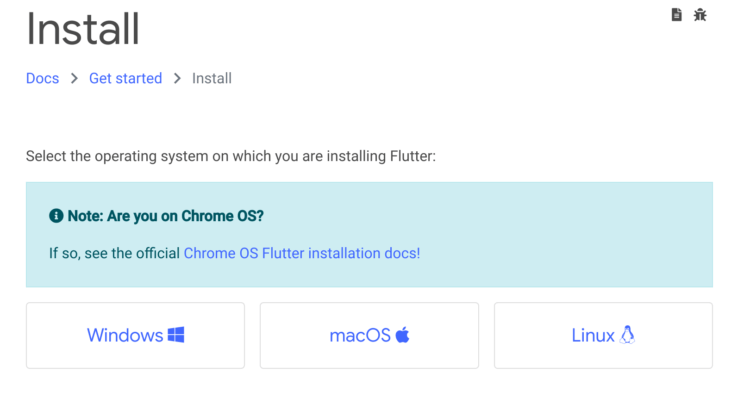
Нам предлагают скачать файл установщика, а также демонстрируют требования к системе. Установочный файл в нашем случае весит около 500 мегабайт.
Если у вас Linux, открываем терминал. Создаем папку в системе командой:
mkdir flutter-first-app
Переходим в неё
cd flutter-first-app
Можно создать папку и перейти к ней автоматически командой
mkdir flutter-first-app & cd flutter-first-app
Далее по инструкции нам необходимо распаковать скачанный ранее архив tar.gz в данную папку командой:
tar xf ~/Downloads/flutter_linux_v1.12.13+hotfix.5-stable.tar.xz
Далее вбиваем в консоль вот эту команду:
export PATH="$PATH:`pwd`/flutter/bin"
Она нужна для того, чтобы мы могли обращаться к исполняемому файлу flutter командой «flutter» без указания путей.
Далее, следуя инструкции, запускаем команду:
flutter doctor
Она проанализирует наличие или отсутствие необходимых зависимостей (пакетов).
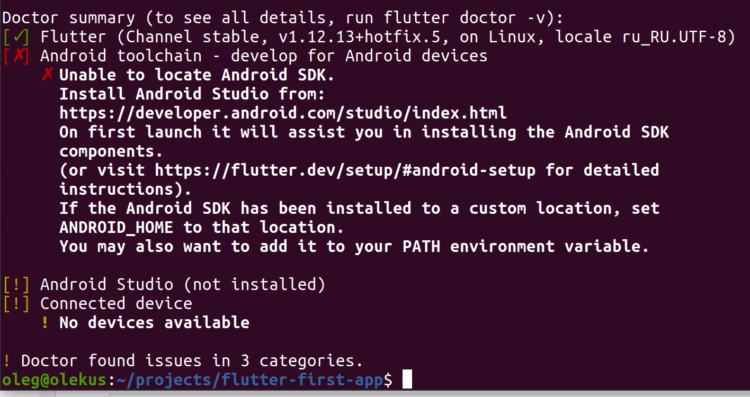
В данном случае нам необходимо установить Android SDK. Переходим по ссылке в предупреждении и попадаем на сайт Android Studio.
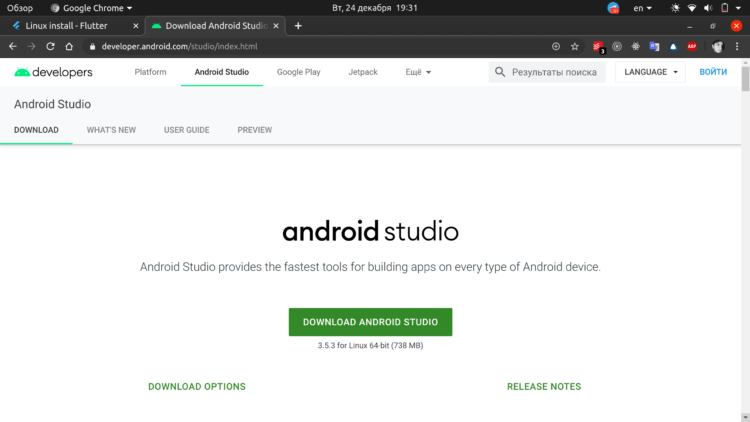
Вес пакета составляет 739 мегабайт, что уже довольно серьезно. Суммарно получается около 1.2 ГБ (Flutter + Android Studio).
Далее находим страницу с инструкцией по установке Android Studio. Так как мы используем 64-битную версию Linux, необходимо установить дополнительные пакеты.
sudo apt-get install libc6:i386 libncurses5:i386 libstdc++6:i386 lib32z1 libbz2-1.0:i386
Теперь давайте распакуем наш «tar.gz»-файл Android Studio в /usr/local/ согласно инструкции той же командой, перед этим перейдя в папку /usr/local/:
sudo tar xf ~/Downloads/android-studio-ide-191.6010548-linux.tar.gz
Flutter Doctor в предупреждении предложил запустить после установки Android Studio, так как в дальнейшем произойдет установка дополнительных компонентов. Давайте так и сделаем.
Запустить Android Studio можно, перейдя к Android Studio/bin и запустив файл studio.sh:
./studio.sh
Откроется установщик Android Studio, который предложит установить еще компонентов на более чем 600 мегабайт.
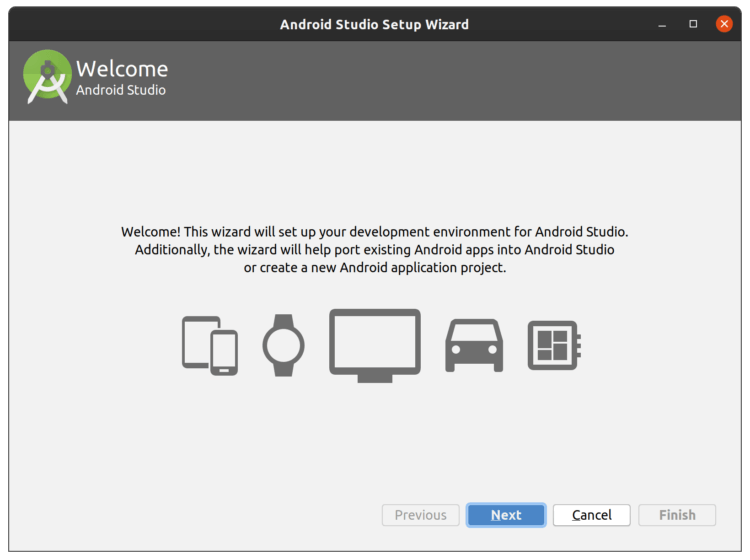
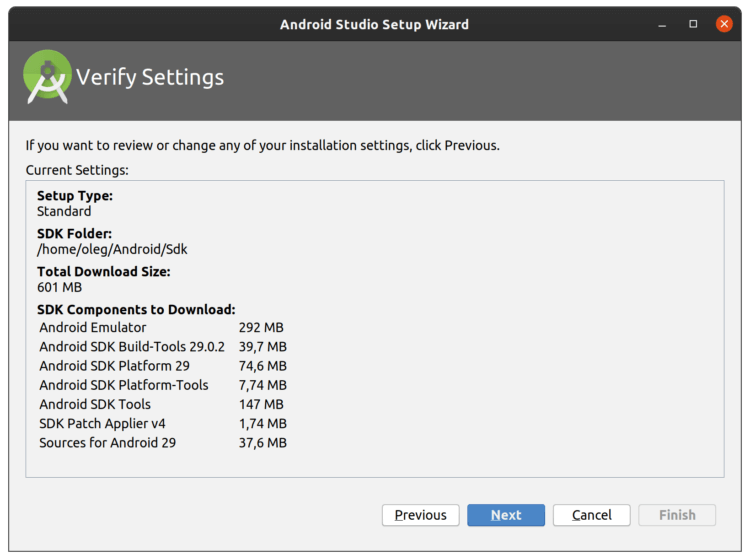
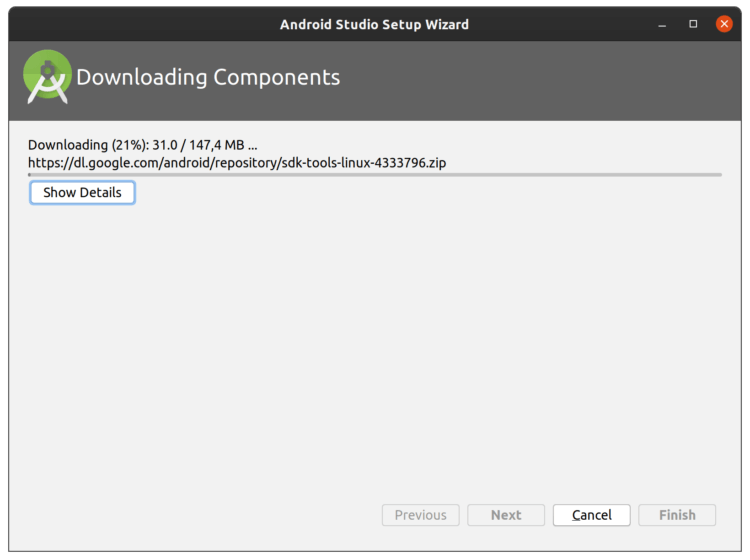
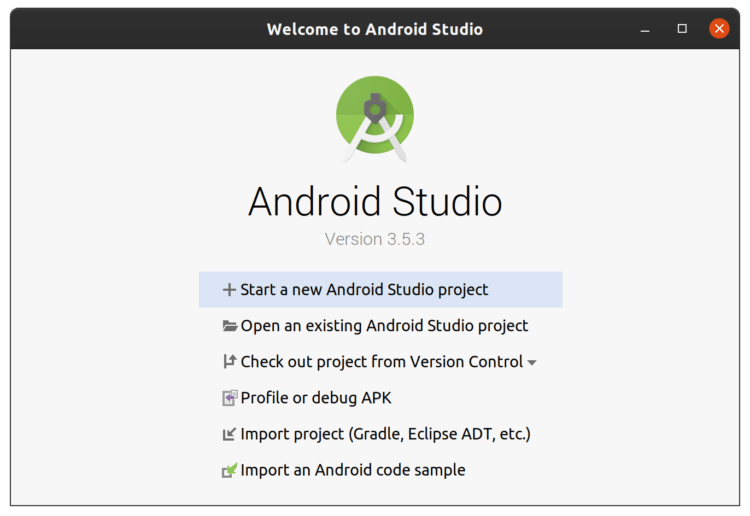
После установки мы увидим следующее окно.
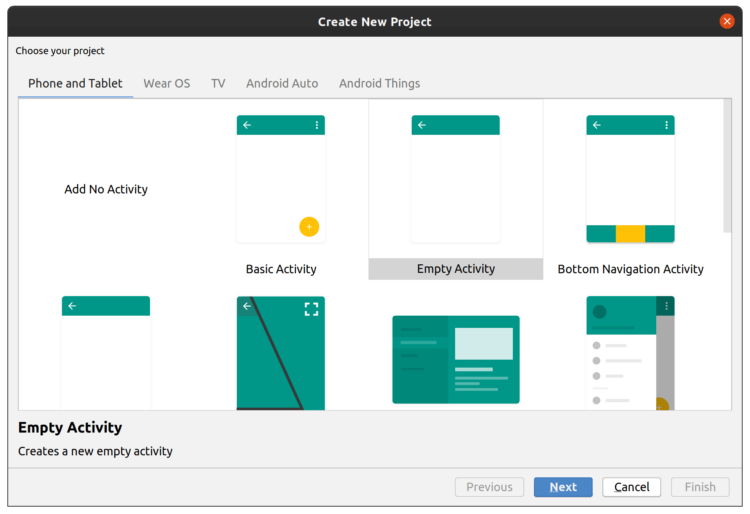
Ради интереса можем создать новый проект. Нам предложат выбрать так называемый Activity.
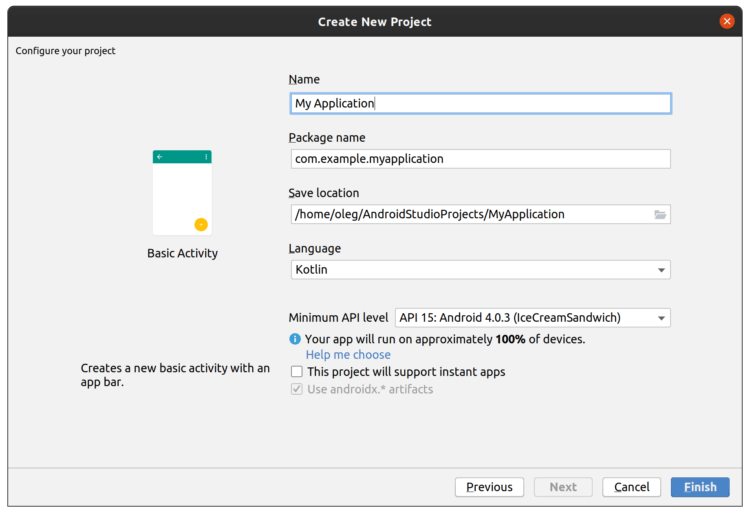
Открылась наша среда разработки. Подождем пока завершатся процессы и закроем Android Studio.
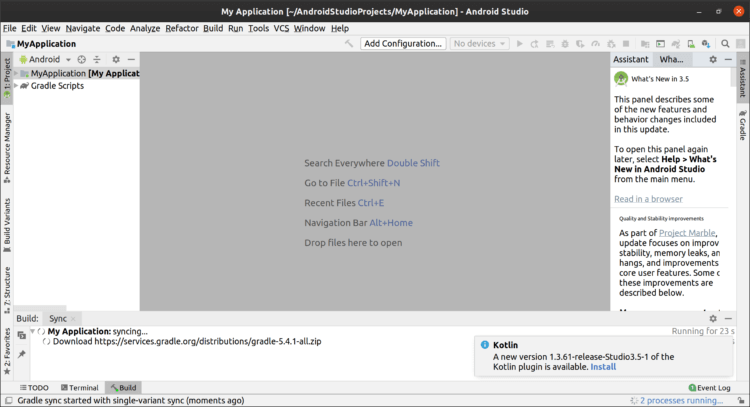
Теперь давайте вернемся к Flutter.
Запускаем flutter doctor и видим следующее:
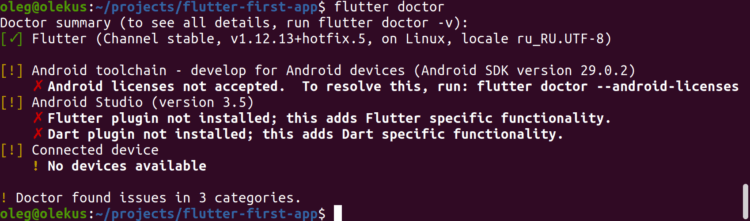
Нам предлагают исправить проблему с лицензиями командой:
flutter doctor --android-licenses
Запускаем команду и подтверждаем лицении, нажав «y».
Теперь создаем новый проект командой:
flutter create test_project
После создания проекта открываем текстовый редактор и переходим к папке. В качестве редактора я использую Visual Studio Code.
Теперь можно запустить наше первое приложение на Android-смартфоне. Для этого в настройках разработчика активируем отладку по USB, подключаем телефон к ПК. Чтобы проверить, видит ли flutter наш телефон, запускаем команду:
flutter devices

Телефон успешно распознался. Теперь можно запустить наше приложение командой:
flutter run

Итак, мы запустили наше первое демо-приложение. Делитесь в комментариях вашим мнением.
Читайте также: Huawei рассказала, для каких сервисов Google у неё есть замена
Если вам материал понравился, мы продолжим серию подобных статей и в следующей части разработаем полноценное приложение, которое будет получать данные (например, статьи AndroidInsider.ru) по API и выводить их на экран.
Кроме того, если у вас возникли вопросы, можете спросить в комментариях ниже, мы постараемся ответить каждому. И не забудьте вступить в наш чат Телеграм.










